
Tartalom
Az alábbiakban egy útmutatót talál a hibaelhárításról, amikor a Mac számítógép elindul a villogó mappa és kérdőjel.
Semmi sem rosszabb, mint a munkanap megkezdése a Mac bekapcsolásával, a barátságos hangjelzés meghallgatása, majd a villanás mappa val,-vel kérdés Mark, az asztalodon sehol sem.
Az első ösztön az, hogy bezárja a számítógépet, úgy gondolja, hogy minden elveszett, és a számítógép már nem működik. Ez az eset állhat fenn, de több lehetőség van arra, hogy megvizsgálja ezt a következtetést.
Néhány módja van annak, hogy tesztelje, hogy mi történik a Mac számítógépen, mielőtt elkezdené a hardverjavítást egy Apple Store-ban.
Hogyan kell elhárítani a villogó mappát a kérdőjel segítségével
Itt van egy útmutató a lépések megtételére, amikor egy villogó mappát találsz egy kérdőjelgel, amikor elindul.
Nézze meg a fenti videót, ha többet szeretne megtudni a villogó mappa problémájáról.

Próbálkozzon a Startup Manager használatával
Amikor a Mac elindul, a jelenetek mögött futó alkalmazás mögött fut Startup Manager. Ez az alkalmazás megmondja a számítógépnek, hogy melyik lemezt válassza ki az indításkor. A kérdőjelet tartalmazó villogó mappa azt jelzi, hogy a kijelölt lemez nem található.
Ez nem azonnal tükrözi a merevlemez meghibásodását, hanem a jó első teszt hogy megnézze, hogy a lemezen van-e a Mac indítása tartsa az Opció gombot.
Ha a Startup Manager működik, akkor az elérhető indítási opciók. Általában látni fogod Macintosh HD és HD helyreállítás ha friss Mac OS szoftvert futtat. Ha a merevlemez bármilyen típusú meghibásodást észlel talán nem egyáltalán megjelenik.

A hibás merevlemez nagyon lassú lehet, vagy az összes rendszer együtt fagyaszthatja a rendszerindítási folyamat jellemzőit, így ez egy jó első lépés, hogy lássuk, mit csinálsz. Ha nincs kurzor megjelenik a képernyőn az erő leállt tartsa lenyomva a bekapcsológombot, amíg a képernyő ki nem villan.
Használja a helyreállítási partíciót
Ha sikerült találkozni az indítókezelővel, akkor láthatja a HD helyreállítás indítható opcióként. Ez valójában egy jó jel, mivel a helyreállítás a fizikai merevlemez nagyon kicsi partíciója, és arra utal, hogy a lemez legalább egy része működik.
A Recovery HD-nek számos hasznos eszköze van, például: Lemez segédprogram, Szafari, A letöltési link OS X és a lehetőség Visszaállítás egy időgép-biztonsági mentésből.
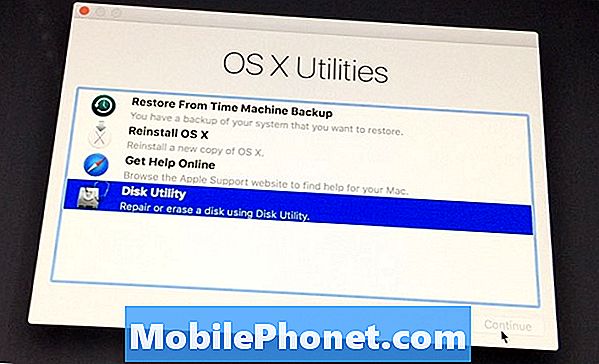
Lemez segédprogram a legjobb első eszköz, amely meghatározza, hogy maga a merevlemez problémája van-e. Futás Elsősegély a lemezen minden komoly problémát fel kell fednie, de lehet, hogy megoldja az egyszerű fájlrendszerhibákat, így mindig érdemes futtatni.
Ha a lemez funkcionálisan jelenik meg a Lemezprogramban, a visszaállítás vagy újratelepítés szükség lehet az operációs rendszerre, és ez az egyik eszköz a Recovery HD-ben. A linkre kattintva a Letöltés a OS az App Store-ból, és tegye elérhetővé a telepítés megkísérlésére.
A helyreállítási HD nagyon hasznos eszköz lehet, ha elérhető, így ha az indítókezelőben látja, ne habozzon használni.
Indítsa el a céllemez módot
Ha a számítógép használja Firewire vagy Villámcsapás, a Mac képes arra, hogy a merevlemezt célként indítsa el. Ez azt jelenti, hogy a merevlemez egy másik számítógépen fog megjelenni, ha működik és kábellel csatlakozik. Ha van egy másik Mac elérhető, ez egy nagy hibaelhárítási lépés.
Csatlakoztassa a megfelelő kábelt minden számítógéphez, hagyja ki a törött macskát, és a másik számítógépet bekapcsolja és készen álljon az asztalra.
A törött számítógép indítása tartja a T gombot a billentyűzeten megjelenik a kábel logója a képernyőn, ha a merevlemez-meghajtó célzható.

Ha a merevlemez megjelenik a másik Mac számítógépen, próbálja meg ezt az időt biztonsági mentés fájlokat, ha még nem olyan, mint a a meghajtó meghibásodhat. Miután egy másik Mac elérhető, ez egy nagyon egyszerű lehetőség, de a második számítógépet portálként használhatja külső merevlemezre, és ne aggódjon a tárolási problémák miatt.
Mindig fennáll annak a lehetősége, hogy a hajtás valóban nem sikerült mégis remélhetőleg több információt tudhatott meg a villogó kérdőjel mappájának természetéről.
Győződjön meg róla, hogy mindig a aktuális adatmentés a meghibásodott meghajtó esetén a költséges adat-helyreállítás elkerülése. Az Apple használata Időgép még egy jó elme mentés, mivel a háttérben fut, és nem zavarhatja a napi használatát.


